12 เหตุผลทำไม Windows Explorer ใน Windows 8 Rocks
Windows Explorerเป็นจุดอ่อนของทั้งWindows Vista และ Windows(Windows Vista and Windows) 7 ผู้ใช้หลายคนบ่นว่า Windows Explorer นั้นด้อยกว่ารุ่นที่ใช้ในWindows XPและน่าหงุดหงิดกว่าที่จะใช้งาน โชคดี(Luckily)ที่Windows 8มีอะไรดีขึ้นมาก หลังจากใช้Windows ExplorerสองสามวันในWindows 8 Developer Previewฉันสามารถพูดได้ว่ามันยอดเยี่ยม เป็นความสุขที่แท้จริงในการทำงานด้วย นี่คือเหตุผลสิบสองประการ:
เหตุผลที่ 1: ริบบิ้นตามบริบท
สิ่งแรกที่คุณสังเกตเห็นเกี่ยวกับWindows ExplorerในWindows 8คือริบบิ้น แนวคิดอินเทอร์เฟซ(interface concept)นี้เปิดตัวครั้งแรกในMicrosoft Office 2007และได้รับการปรับปรุงด้วยMicrosoft Office 2010และWindows 7ซึ่งรวมอยู่ในแอปพลิเคชันมาตรฐานบางตัว เช่นWordPad และ Paint(WordPad and Paint)
Ribbon ในWindows Explorerนั้นยอดเยี่ยมด้วยเหตุผลง่ายๆ เพียงข้อเดียว นั่นคือ มีบริบทสูง ขึ้นอยู่กับสิ่งที่คุณทำ จะแสดงเฉพาะตัวเลือกที่เกี่ยวข้องกับบริบทของคุณ ตัวอย่างเช่น หากคุณคลิกที่โฮมกรุ๊ป(Homegroup)คุณจะได้รับปุ่มสำหรับการแชร์ไลบรารีและอุปกรณ์ เปลี่ยนการ ตั้งค่า โฮมกรุ๊ป(Homegroup)ดูรหัสผ่านของโฮมกรุ๊ป(Homegroup)หรือเริ่มตัวแก้ไขปัญหา (ในกรณีที่คุณมีปัญหากับโฮมกรุ๊ป(Homegroup) )

หากคุณคลิกที่คอมพิวเตอร์(Computer)คุณจะได้รับปุ่มสำหรับการแมปไดรฟ์เครือข่าย เปิดแผงควบคุม(Control Panel)หรือดูคุณสมบัติของระบบของคุณ
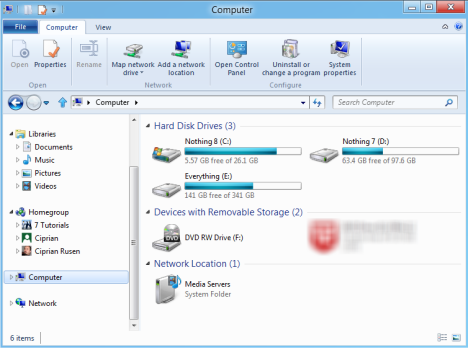
อีกตัวอย่างที่ดีคือ ปุ่ม รายการใหม่(New item)ซึ่งปรากฏขึ้นขณะเรียกดูคอมพิวเตอร์ของคุณ หากคุณกำลังนำทางไปยังโฟลเดอร์ คุณจะได้รับตัวเลือกสำหรับการสร้างโฟลเดอร์ ทางลัด หรือไฟล์ประเภทต่างๆ เมื่อคุณสำรวจ ส่วน ไลบรารี(Libraries)คุณจะได้รับเฉพาะตัวเลือกในการสร้างไลบรารีใหม่

เหตุผลที่ 2(Reason 2) : การจัดการการ(Management)คัดลอกไฟล์ ที่ยอดเยี่ยม(File Copying)
วิธีที่Windows Explorerจัดการการดำเนินการคัดลอกไฟล์นั้นยอดเยี่ยมมาก คุณจะได้รับรายงานความคืบหน้า(progress report) เป็นภาพ เกี่ยวกับความเร็วในการโอน(transfer speed)คุณสามารถหยุดชั่วคราว เล่นต่อ และปิดการโอนได้อย่างง่ายดาย

นอกจากนี้ การจัดการข้อขัดแย้งกับไฟล์ที่ซ้ำกันนั้นทำได้ดีเยี่ยม: คุณสามารถเลือกไฟล์ที่จะเก็บในลักษณะที่ละเอียดและเข้าใจง่าย จากนั้นทำการคัดลอกต่อ
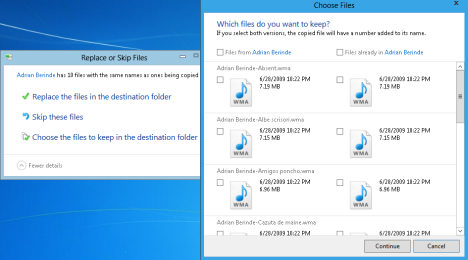
ต่างจากWindows รุ่นก่อนๆ ที่ผู้คนค้นหาทางเลือกที่ดีกว่าในการจัดการการดำเนินการคัดลอกไฟล์ ในWindows 8คุณไม่จำเป็นต้องมีทางเลือกอื่นอีกต่อไป
เหตุผลที่ 3: ปุ่มเส้นทางการคัดลอก
คนชอบที่จะได้ยินเกี่ยวกับปุ่มคัดลอกเส้นทาง (Copy path)เลือก(Select)ไฟล์และโฟลเดอร์จำนวนเท่าใดก็ได้ คลิกปุ่มนี้ และเส้นทางจะถูกคัดลอกไปยังคลิปบอร์ด คุณสามารถวางเส้นทางได้ทุกที่ที่คุณต้องการ: จากNotepadไปยัง เทอร์มินั ลบรรทัดคำสั่ง(command line terminal)

เหตุผลที่ 4 : ปุ่มขึ้นกลับมาแล้ว
ในWindows 7ผู้ใช้จำนวนมากบ่นว่าไม่มีปุ่มขึ้น (Up)ก็(Well) ... Windows 8 ทำให้ผู้คนมีความสุขและคืนปุ่มนี้ให้เรา

เหตุผลที่ 5(Reason 5) : การปรับแต่งวิธีการดูไฟล์และโฟลเดอร์(View Files & Folders)ทำได้ง่ายมาก(Easy) !
ในWindows 7และWindows Vistaหลายคนประสบปัญหาในการปรับแต่งวิธีที่Windows Explorerแสดงเนื้อหาของไฟล์และโฟลเดอร์ Windows 8 แนะนำแท็บมุมมอง ใน (View)Windows Explorerซึ่งช่วยให้เข้าถึงตัวเลือกการปรับแต่งที่สำคัญทั้งหมดได้อย่างรวดเร็ว: การเพิ่มหรือลบบานหน้าต่าง กำหนดบานหน้าต่างนำทาง(navigation pane)กำหนดเค้าโครงที่ใช้สำหรับการดูไฟล์ จัดกลุ่มรายการ และแสดงส่วนขยายหรือไฟล์ที่ซ่อนอยู่

เหตุผลที่ 6: แถบเครื่องมือด่วน
คุณลักษณะที่ยอดเยี่ยมอีกประการหนึ่งคือแถบเครื่องมือ(Quick Access Toolbar)ด่วน นี่คือแถบเครื่องมือขนาดเล็กที่มีปุ่มลัดสำหรับการทำงานทั่วไป เช่นเลิกทำ ทำซ้ำ ลบ เปลี่ยนชื่อ(Undo, Redo, Delete, Rename,)ฯลฯ ซึ่งสามารถวางไว้ที่ด้านบนของ Ribbon หรือด้านล่าง และสามารถปรับแต่งให้รวมปุ่มสำหรับการทำงานที่คุณต้องการเท่านั้น

เหตุผลที่ 7(Reason 7) : การค้นหารวดเร็วมากและให้ผลลัพธ์ที่ดี(Very Fast & Returns Good Results)
การ ค้นหาในWindows Explorer (และในWindows 8โดยทั่วไป) ทำได้เร็วมากและให้ผลลัพธ์ที่ดีกว่าเมื่อเทียบกับWindows รุ่นก่อน หน้า ตัวอย่างเช่น การเรียกใช้การค้นหาที่แสดงด้านล่างในWindows 7ใช้เวลานานกว่ามากและส่งคืนเฉพาะชื่อโฟลเดอร์ที่เกี่ยวข้อง(folder relevant)กับคำค้นหา(search term)แต่จะไม่แสดงไฟล์ที่มีคำค้นหา(search term)ในชื่อ

ในWindows 8ฉันได้ทั้งโฟลเดอร์และไฟล์ บวกกับความเร็วที่สูงกว่าอย่างเห็นได้ชัด
เหตุผลที่ 8(Reason 8) : เปิดพรอมต์คำสั่ง(Command Prompt)ไปยังตำแหน่งปัจจุบัน(Current Location)
คุณสมบัติอื่นที่ผู้ชื่นชอบ geek คือความเป็นไปได้ในการเปิดCommand Promptที่ตำแหน่งปัจจุบันของคุณ เบราว์เซอร์(Browser)ไปยังโฟลเดอร์ที่คุณต้องการเปิดCommand Promptและคลิกที่"File -> Open command prompt" "

เหตุผลที่ 9: ติดตั้งอิมเมจดิสก์ ISO
หากคุณทำงานกับ อิมเมจ . isoคุณจะยินดีที่ทราบว่าWindows Explorerสามารถติดตั้งรูปภาพเหล่านั้นได้ เพื่อให้คุณสามารถเข้าถึงเนื้อหาได้ คุณไม่จำเป็นต้องติดตั้งเครื่องมือของบุคคลที่สามอีกต่อไป

เหตุผลที่ 10(Reason 10) : สามารถเรียกใช้หลาย(Multiple) อินสแตนซ์(Instances)ในกระบวนการ ที่ แตกต่างกัน(Different)
คุณลักษณะนี้มีประโยชน์มากสำหรับผู้ใช้จำนวนมากที่ทำงานกับWindows Explorer หลายอินสแตน ซ์ คุณสามารถทำให้แต่ละอินสแตนซ์ทำงานในกระบวนการใหม่ได้ ถ้าตัวใดตัวหนึ่งพัง ตัวอื่นจะไม่เสียหาย ดังนั้น การทำงานผิดพลาดของ อินสแตนซ์ Windows Explorerจะไม่ทำลายการดำเนินการที่ค้างอยู่ในกรณีอื่นๆ

เหตุผลที่ 11(Reason 11) : การจัดการ(Management)โฟลเดอร์โปรด อย่างง่ายดาย(Favorite)
สิ่งที่ยอดเยี่ยมอย่างหนึ่งเกี่ยวกับ ส่วน รายการโปรด(Favorites)ในWindows Explorerคือการมีอยู่ในทุกหน้าต่างโต้ตอบเกี่ยวกับการบันทึกหรือเปิดไฟล์และโฟลเดอร์ ในWindows 7และWindows Vistaคุณต้องประสบปัญหาเล็กน้อยในการปรับแต่งตำแหน่งโปรดของคุณ ในWindows 8ทำได้โดยใช้ปุ่มจากริบบิ้น คุณเปิดโฟลเดอร์ที่คุณต้องการเพิ่มในรายการโปรด(Favorites)คลิกปุ่มที่แสดงด้านล่าง แล้วคลิก "เพิ่มโฟลเดอร์ที่เลือกในรายการโปรด("Add selected folder to favorites") "

เหตุผลที่ 12(Reason 12) : ง่าย ต่อ การคัดลอกและย้าย(Copying and Moving)ไฟล์และโฟลเดอร์(Files and Folders)
ฉันบันทึกหนึ่งในคุณสมบัติที่ดีที่สุดไว้เป็นครั้งสุดท้าย ในWindows 8การย้ายไฟล์และโฟลเดอร์ หรือการคัดลอกไปยังตำแหน่งอื่นทำได้ง่ายกว่ามาก เลือกสิ่งที่คุณต้องการย้ายหรือคัดลอก กดปุ่มที่เหมาะสมจาก Ribbon แล้วเลือกตำแหน่งใหม่ ง่ายกว่ามากและมีประสิทธิภาพมากขึ้นถ้าคุณถามฉัน

คุณคิดอย่างไร?
ฉันหวังว่าฉันได้ทำให้คุณอยากรู้อยากเห็นมากพอที่จะลอง ดาวน์โหลดDeveloper PreviewของWindows 8ติดตั้งและเริ่มใช้งานWindows Explorer ฉันค่อนข้างแน่ใจว่าคุณจะรักสิ่งที่คุณเห็น
Related posts
วิธีสร้างไดรฟ์กู้คืนข้อมูลบน USB Memory Stick ใน Windows 8 & 8.1
9 ฟีเจอร์และแอพพลิเคชั่นของ Windows 7 ที่ไม่มีอยู่ใน Windows 8 . แล้ว
15 วิธีในการปรับปรุง File Explorer หรือ Windows Explorer ใน Windows (ทุกเวอร์ชัน)
วิธีเพิ่มนาฬิกาแสดงเวลาบนหน้าจอเริ่มของ Windows 8
วิธีเขียนดิสก์ใน Windows โดยใช้ File Explorer หรือ Windows Explorer
วิธีเชื่อมต่อกับ FTP server ใน Windows 10 จาก File Explorer
วิธีการส่งออกแผนผังไดเร็กทอรีของโฟลเดอร์ใน Windows
วิธีเปลี่ยนชื่อไฟล์ทั้งหมดในโฟลเดอร์ใน Windows 10
ล้างไฟล์ล่าสุดใน Windows 10 และหยุดแสดงโฟลเดอร์ที่ใช้บ่อย
Roundup ของโปรแกรมถอนการติดตั้งซอฟต์แวร์ - การตรวจสอบ IObit กับ Ashampoo กับ Revo
Fix problem: Drag and drop ไม่ได้ทำงานใน Windows
5 วิธีในการดับเบิลคลิกเดียวด้วยการคลิกเดียวใน Windows
วิธีค้นหาใน Windows 10 กับ File Explorer
7 วิธีในการแชร์ไฟล์และโฟลเดอร์จาก File Explorer (ใน Windows 10 และ Windows 8.1)
วิธีนับไฟล์ในโฟลเดอร์โดยใช้ PowerShell, CMD หรือ File Explorer
5 วิธีในการอัปโหลดไฟล์ไปยัง Google Drive
วิธีการเลือกหลายไฟล์บน Windows
วิธีการเปลี่ยนโฟลเดอร์ view template ใน Windows 10 ของ File Explorer
วิธีลบหรือซ่อนริบบอนจาก File Explorer ใน Windows 10
วิธีการเรียกคืน Downloads และโฟลเดอร์ผู้ใช้อื่นใน Windows 10
